-
Foursquare(포스퀘어) 사용법 - 퍼옴웹기획 관련자료/LBS 2011. 4. 21. 13:49
포스퀘어 저변 확대를 위해 2011년 3월 8일 새롭게 발표된 버젼 3.0에 맞춰 포스퀘어의 모바일 화면을 상세하게 설명을 해 보겠다.
특히 이번 글에서는 메인 화면의 메뉴, 인덱스 탭 명칭, 사용법에 대해서 소개를 하겠다. 이번 포스퀘어 사용법은 2회에 걸쳐 설명할 예정이다. 메뉴 사용법, 유저 인터페이스(UI)를 따라하면 두려움 없이 위치기반 서비스에 재미를 붙일 수 있을 것이다.
위 사용자 메인화면의 설명은 다음과 같다.
① 설정화면 (계정, 핑, 사진, 개인정보보호) ② 포스퀘어 로고
③ 친구 요청 & 검색 ④ 포스퀘어 아이디(ID)및 마지막 체크인 장소
⑤ 사용자 사진 ⑥ 총 체크인 숫자 ⑦ 배지(Badges) 갯수
⑧ 메이어(Mayorships) 갯수 ⑨ 리더보드 그래프 (평균 7일간)
⑩ 친구들 랭킹 리스트및 포인트 ⑪ 친구들 체크인 상황보기
⑫ 장소 체크인 ⑬ 장소 팁 보기 및 장소 체크인 링크가능
⑭ 사용자 할 일 목록 ⑮ 내 정보 보기 (메인화면)
아래 ①번과 ③번에 대해서 자세히 알아보자.

위 화면 중 ①번을 클릭하면 아래 왼쪽화면이 ③번을 클릭하면 아래 오른쪽 화면이 각각 나온다. 아래 왼쪽 화면의 ①, ②, ③은 친구들과 정보를 교환하고자 할 때 그 내용의 공유 유무를 사용자가 제어할 수 있도록 하는 옵션들이다. 사용자의 계정과 핑 그리고 사진에 대해 공유 유무를 선택하면 된다. 다음 번 “모바일 환경 세팅하기”에서 자세히 설명하겠다. 여기서는 간략하게 보고 넘어가도록 하자.

오른쪽 화면은 “친구들 요청하기와 검색“ 화면이다. 사용자의 친구들 중 트위터나 페이스북 계정을 사용하고 있다면 그 친구들에게 친구 요청을 할 수 있다. SNS 계정인 트위터와 페이스북의 커넥터 인터페이스가 자동으로 사용자의 친구리스트 계정에서 포스퀘어 계정으로 불러온다. 선택해서 친구요청을 하면 된다.
더 나아가 아이폰내 등록된 친구들도 불러오거나 또는 ‘이름’으로 검색하여 그 친구에게 ”포스퀘어 친구“ 요청도 가능하다. 차후 ”지구촌 친구를 만들어 보자!“ 칼럼에서 설명을 하겠다.
다음은 ⑥번에서 ⑩번까지 자세히 알아보자.

⑥번을 클릭하면 사용자가 체크 인했던 장소의 히스토리가 나온다. 장소 리스트중 특정 장소를 클릭하면 방문했던 날짜, 시간, 사진, 메시지를 볼 수 있다.
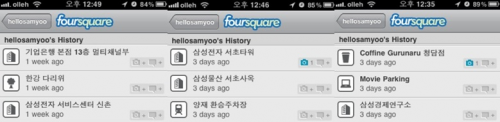
예를 들어 체크인 했던 히스토리 중 ‘삼성전자 서초타워’를 클릭해 보자.

⑦번을 클릭하면 현재 사용자가 보유한 배지를 볼 수 있다. 배지는 특정 장소의 체크인 미션을 완수하면 포스퀘어로부터 지급되는 보상이다. 타사의 위치기반 서비스인 고왈라(Gowalla) 나 KT 하이텔의 아임IN과 비교해볼 때 게임적인 요소를 많이 가지고 있다. 이것이 포스퀘어만의 매력이며 중요한 특징이다. 이 뱃지들은 중독성이 강해서 경쟁심과 소유욕을 자극한다.

⑧번을 클릭하면 사용자의 시장(Mayor) 정보 화면이 나온다. 보유한 숫자에 너무 민감할 필요는 없지만 시장직을 빼앗기면 신경이 곤두선다.
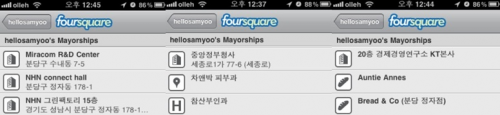
⑨번과 ⑩번은 포스퀘어 응용 앱 버전 3.0부터 지원하는 모듈로 2011년 3월 14일부터 지원되고 있다. ⑨번은 사용자의 평균 과거 7일간의 활동했던 리더보드 그래프를 표시해 준다.
⑩번은 친구들의 랭킹 리스트와 획득한 포인트를 메인화면에 보여 줌으로써 친구들 간의 선의의 경쟁을 불러내고 있다. 사용자의 친구들 중 포인트가 1점 이상이면 모바일 화면에 친구의 순위를 모두 표시해 주는 것이 과거 버전과는 상이한 점이라고 할 수 있다.
리더보드의 순위는 매번 달라질 수가 있다. 사용자가 얼마나 많은 장소를 방문하여 체크인을 했느냐가 포인트의 관건이 될 수 있다.
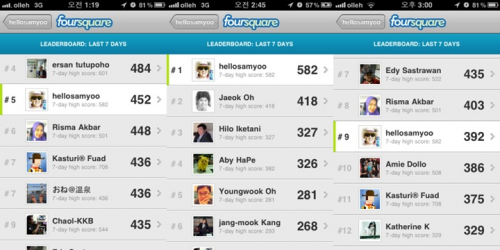
리더보드내 특정 사용자를 클릭해보면 더 자세한 정보를 얻을 수 있다.

다음번엔 메인 화면의 인덱스 탭에 대해서 알아보도록 하겠다.
그 때까지 스마트폰을 가지고 사용자가 원하는 곳을 방문해 체크인해 보고 뱃지에도 도전을 해 보자. 더 나아가 친구들과 어떻게 하면 정보를 공유하고 잘 활용할 수 있는지 생각도 해 보자.
포스퀘어는 실전이다. 일단 체크인을 3개월~4개월쯤 하다 보면 LBS 개념, 프로모션 소셜커머스의 아이디어, 기획과 전략이 필요할 때쯤 되면 위치기반서비스 활용에도 탄력과 사용자 나름대로 '체크인' 철학도 생기리라 확신한다.
유윤수(TGIF+4sq: @hellosamyoo)
다음은 메인 화면의 인덱스 탭에 대해서 알아보자. 아래 이미지를 보면 인덱스 탭은 ⑪번부터 ⑮번까지다.

(설명: 메인 화면의 인덱스 탭 UI 화면)
⑪번을 클릭하면 친구들의 체크인 한 장소를 볼 수가 있다. 'Recent'는 시간 순으로 정렬된 내용이고 ‘Nearby'는 현재 위치에서 가까운 순으로 정렬하는 것이다.
예를 들어 만나고자 하는 장소에 친구가 이미 체크인하고 친구들을 기다리고 있는지도 알 수 있게 해 준다면 굳이 문자나 전화로 재 확인할 필요가 없다. 각종 미팅이나 동창회 모임 때 잘 활용만 하면 멋진 메신저 역할을 기대할 수 있다.

(설명: 친구들의 체크인 상황 보기)
⑪번을 클릭하면 사용자가 체크인을 했던 장소들의 리스트를 볼 수 있다. 이제 체크인을 해보자. 주변의 회사 건물, 음식점, 병원, 가게 상점, 정류장, 백화점등 체크인이 가능한 장소가 스마트폰 화면에 나온다. 자신의 현재 방문한 장소를 바로 클릭하자.

(설명: 체크인할 장소, 인덱스 탭 위의 스페셜 이벤트 화면과 포스퀘어의 특정 장소의 메이어 획득 인증 화면)
다음은 ⑬번을 설명하겠다. ⑬번은 버전 3.0에서 새로 제공되는 인터페이스다. 유저 인터페이스를 최대 활용해서 장소 별로 인덱스화를 하였다. ‘Food', 'Coffee', 'NightLife', 'Shops', 'A&E'로 대 분류로 구성되어 있다. 아래 화면을 보면 대 분류인 ’Food'은 다시 ‘Korean', 'Japanese', 'Italian', 'Bakery', 'Asian'등으로 분류되어 있고 옆으로 스크롤 하면 더욱 더 많은 분류군들을 볼 수 있다.
다른 대 분류도 클릭해서 비교해 보면 이전 버전보다 더욱 더 시각적으로 사용자들에게 편의를 도모한 인터페이스임을 알 수 있다. 특정 장소를 클릭하면 그 장소에 대한 상세한 정보를 얻을 수 있다. 예를 들어 팁, 사진, 차후 갈 장소 찜해두기, 장소에 대한 지도 정보, 친구들에게 이메일과 텍스트 메시지로 보낼수 있는 공유 버튼도 활용이 가능하다.

(설명: 익스플로러 클릭하면 카타고리 대 분류(① ‘Food', ② 'NightLife', ③ 'Shops') 화면, ④ 장소들 ⑤ 장소들에 대한 팁들 화면)
⑭번의 인덱스 탭인 ‘To-Do-List'를 클릭하면 앞으로 방문할 장소를 미리 찜해두는 리스트를 작성할 수 있고 차후 사용자가 찜했던 장소를 방문해 미션을 완료 한 후엔 찜했던 일정을 리스트에서 삭제도 가능하다.

(설명: 찜했던 장소 보기 및 삭제 화면)
마지막으로 ⑮번 인덱스 탭은 사용자의 네비게이션 메인 화면이다.
이제까지 포스퀘어 새버젼 3.0 모바일 앱 화면 100% 활용하기 (상)에서 메뉴와 사용법, 포스퀘어 새버젼 3.0 모바일 앱 화면 100% 활용하기 (하)에서 인덱스 탭의 소개 및 사용법에 대해 자세하게 설명을 했다.
지난 글에서 '친구를 요청하는 방법'과 '요청을 수락하는 방법'에 대해서 다루지 않은 관계로 여기에서 간략히 다뤄보겠다. 만약 PC에서 @anneliu266에게 친구를 요청할 경우를 가정해 보자. 이 친구의 주소는 http://foursquare.com/anneliu266

‘Add As Friend'를 클릭하면 친구 요청은 완료된다. 지금부터는 @anneliu266 친구가 수락하기를 기다리면 된다. 곧 수락이 될 수도 있고 일주일 이상이 걸릴 수도 있다. 아니면 영영 함흥차사로 친구 요청이 무시될 수도 있다. 평소에 배지, 메이어, 트위터 그리고 페이스북 관리를 신경을 써서 해 놓으면 @anneliu266 친구도 호감을 표시하리라 생각한다.
다음은 스마트폰에서 친구를 요청하는 방법에 대해 설명하겠다.

(설명: 아래쪽 hellosamyoo 버튼 클릭한다) (설명: 5가지 방법으로 친구추가 가능하다)
친구요청을 할 수 있는 방법은 모두 다섯 가지다. 스마트폰내 주소록, 트위터, 페이스북, 이름 검색, 전화번호 등을 통해 검색한 후 친구 추가를 하면 된다.

(설명: ‘+ADD' 버튼 클릭해 친구요청 가능) (설명: 페이스북 커넥터로 친구요청 가능)
2011년 2월 24일을 기해 포스퀘어는 전세계 일반 사용자 중에서 친구수가 1,000명이 넘는 인기 사용자들에게 브랜드를 팔로우하는 경우처럼 친구요청 절차가 필요 없이 그를 팔로우 하는 개념을 도입했다.
도입 이전까지는 포스퀘어 임원이나 개발 엔지니어, 협업하는 파트너 브랜드에게만 적용된 특권의 계정이었다. 필자도 지구촌 친구들 덕분에 설레버티(Celebrity) 계정을 포스퀘어로부터 부여를 받았고 공식적인 이메일도 받았다.
기존 친구들은 우선순위를 떠나 100명의 친구를 제외하고는 모두가 팔로우 계정으로 이전되었다. 또한 사용자가 그동안 특정 미션을 위해 팔로우했던 브랜드의 숫자에 유명 인사로 인정되는 사용자들을 더해 팔로잉하는 대상으로 분류되었다
많은 친구 수를 가진 포스퀘어 사용자에게 친구 수의 한정으로 인한 제한으로부터 풀어주고 그들의 포스퀘어 사용 노력을 일반 사용자들에게 본보기가 될 수 있게 한 것으로 보여진다. 앞으로 국가별로 더 많은 설레버티 계정이 나오리라 생각한다.

'웹기획 관련자료 > LBS' 카테고리의 다른 글
LBSNS(Location Based Social Netewarking Service) (2) 2011.05.16 gowalla 사용법 (0) 2011.04.27

